Azure Portal에서 Azure IoT Edge 모듈 배포
적용 대상: ![]() IoT Edge 1.5
IoT Edge 1.5 ![]() IoT Edge 1.4
IoT Edge 1.4
Important
IoT Edge 1.5 LTS 및 IoT Edge 1.4 LTS는 지원되는 릴리스입니다. IoT Edge 1.4 LTS는 2024년 11월 12일에 수명이 종료됩니다. 이전 릴리스에 있는 경우 IoT Edge 업데이트를 참조하세요.
Important
Azure Marketplace는 2024년 8월 28일부터 IoT Edge 모듈에 대한 배포 모델을 업데이트합니다. 파트너(모듈 게시자)는 게시자 소유 컨테이너 레지스트리에서 IoT Edge 모듈 호스팅하기 시작합니다. IoT Edge 모듈 이미지를 Azure Marketplace 컨테이너 레지스트리에서 다운로드할 수 없게 됩니다.
업데이트된 컨테이너 이미지 URI를 가져오려면 IoT Edge 모듈 게시자에게 문의하고, 게시자가 제공한 새 이미지 URI로 IoT Edge 장치 구성을 업데이트하세요.
Azure Marketplace에서 획득한 파트너 모듈을 사용하지 않는 IoT Edge 장치는 영향을 받지 않으며 아무런 조치도 필요하지 않습니다.
비즈니스 논리를 사용하여 IoT Edge 모듈을 만들면 디바이스에 배포하여 에지에서 작동시킵니다. 데이터를 수집하고 처리하기 위해 다중 모듈을 사용한 경우 한 번에 모두 배포하고 여기에 연결된 회람 규칙을 선언할 수 있습니다.
이 아티클에서는 배포 매니페스트를 만들고 IoT Edge 디바이스에 배포를 푸시하는 방법을 Azure Portal에서 어떻게 설명하는지를 보여줍니다. 해당 공유 태그에 따라 다중 디바이스를 대상으로 지정하는 배포를 만드는 방법에 대한 정보는 대규모 IoT Edge 모듈 배포 및 모니터링을 참조하세요.
필수 조건
Azure 구독의 IoT Hub.
IoT Edge 디바이스.
IoT Edge 디바이스를 설정하지 않은 경우 Azure 가상 머신에서 만들 수 있습니다. 빠른 시작 문서 중 하나에 있는 단계에 따라 가상 Linux 디바이스를 만들거나 가상 Windows 디바이스를 만듭니다.
배포 매니페스트 구성
배포 매니페스트는 배포할 모듈, 모듈 간의 데이터 흐름 및 모듈 쌍의 desired 속성을 설명하는 JSON 문서입니다. 배포 매니페스트의 작동 방식 및 생성 방법에 대한 자세한 내용은 IoT Edge 모듈을 사용, 구성 및 다시 사용하는 방법에 대한 이해를 참조하세요.
Azure Portal에는 JSON 문서를 수동으로 빌드하지 않고 배포 매니페스트를 만드는 방법을 설명하는 마법사가 포함됩니다. 모듈 추가, 경로 지정 및 배포 검토 등 세 가지 단계가 있습니다.
참고 항목
이 문서의 단계는 IoT Edge 에이전트 및 허브의 최신 스키마 버전을 반영합니다. 스키마 버전 1.1은 IoT Edge 버전 1.0.10 함께 출시되었으며 모듈 시작 순서 및 경로 우선 순위 지정 기능을 제공합니다.
1.0.9 또는 이전 버전을 실행하는 디바이스에 배포하는 경우 마법사의 모듈 단계에서 런타임 설정을 편집하여 스키마 버전 1.0을 사용합니다.
디바이스 선택 및 모듈 추가
Azure Portal에 로그인하고 IoT Hub로 이동합니다.
왼쪽 창에서 디바이스 관리 메뉴 아래의 디바이스를 선택합니다.
목록에서 대상 IoT Edge 디바이스를 선택합니다.
위쪽 막대에서 모듈 설정을 선택합니다.
이 페이지의 Container Registry 자격 증명 섹션에서 모듈 이미지를 포함하는 컨테이너 레지스트리에 액세스하기 위한 자격 증명을 제공합니다. 예를 들어 모듈이 프라이빗 컨테이너 레지스트리에 있거나 인증이 필요한 파트너 컨테이너 레지스트리를 사용할 수 있습니다.
페이지의 IoT Edge 모듈 섹션에서 추가를 선택합니다.
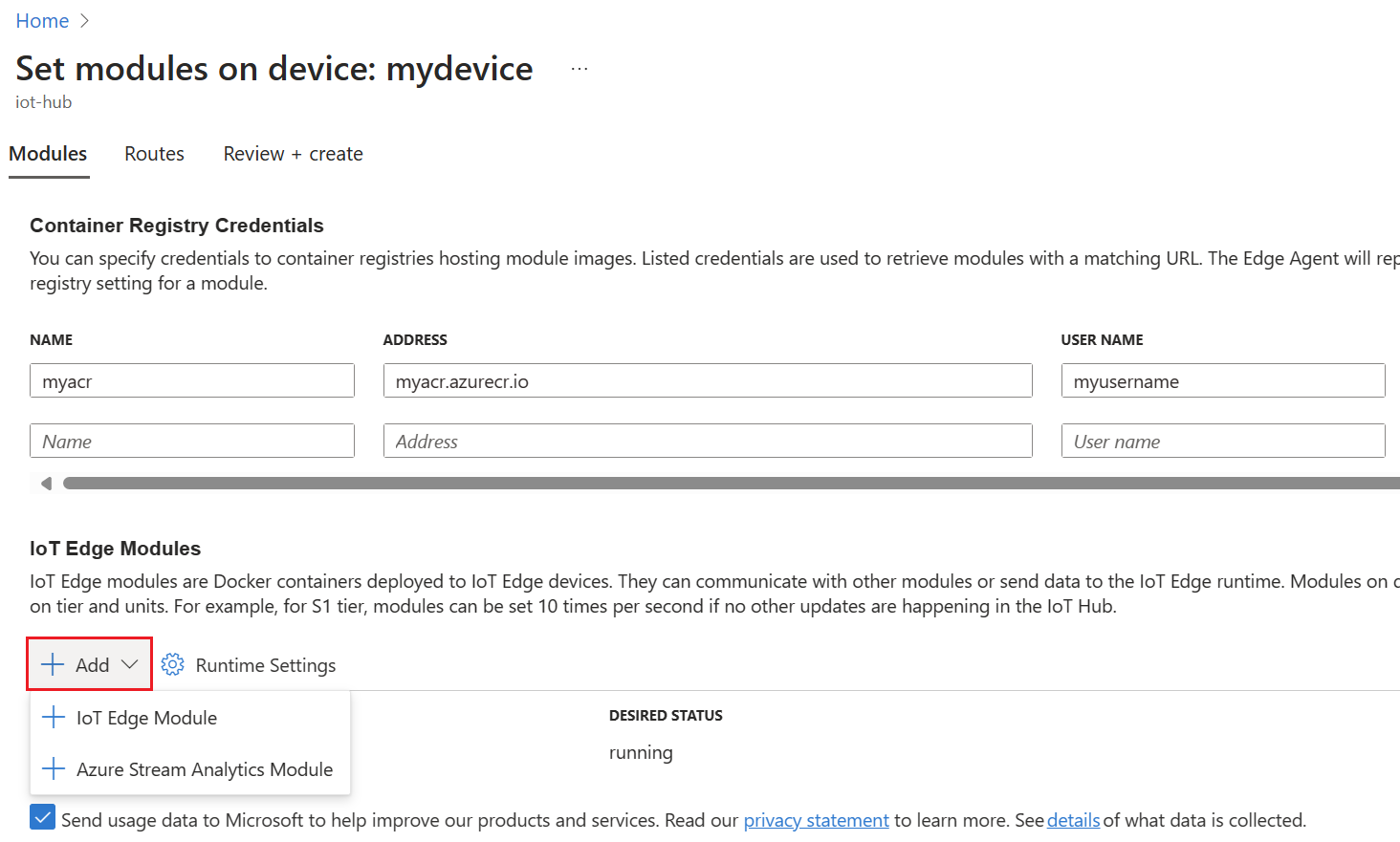
드롭다운 메뉴에서 추가할 모듈 유형을 선택합니다. IoT Edge 모듈 또는 Azure Stream Analytics 모듈을 추가할 수 있습니다.
IoT Edge 모듈
이 옵션을 사용하여 Microsoft 모듈, 파트너 모듈 또는 사용자 지정 모듈을 추가합니다. 모듈 이름과 컨테이너 이미지 URI를 제공합니다. 컨테이너 이미지 URI는 컨테이너 레지스트리에 있는 모듈 이미지의 위치입니다. Microsoft IoT Edge 모듈 이미지 목록은 Microsoft 아티팩트 레지스트리를 참조하세요. 파트너 모듈의 경우 IoT Edge 모듈 게시자에게 문의하여 컨테이너 이미지 URI를 가져옵니다.
예를 들어 Microsoft 시뮬레이션 온도 센서 모듈을 추가하려면 다음을 수행합니다.
다음 설정을 입력합니다.
설정 값 이미지 URI mcr.microsoft.com/azureiotedge-simulated-temperature-sensor재시작 정책 항상 원하는 상태 실행 중 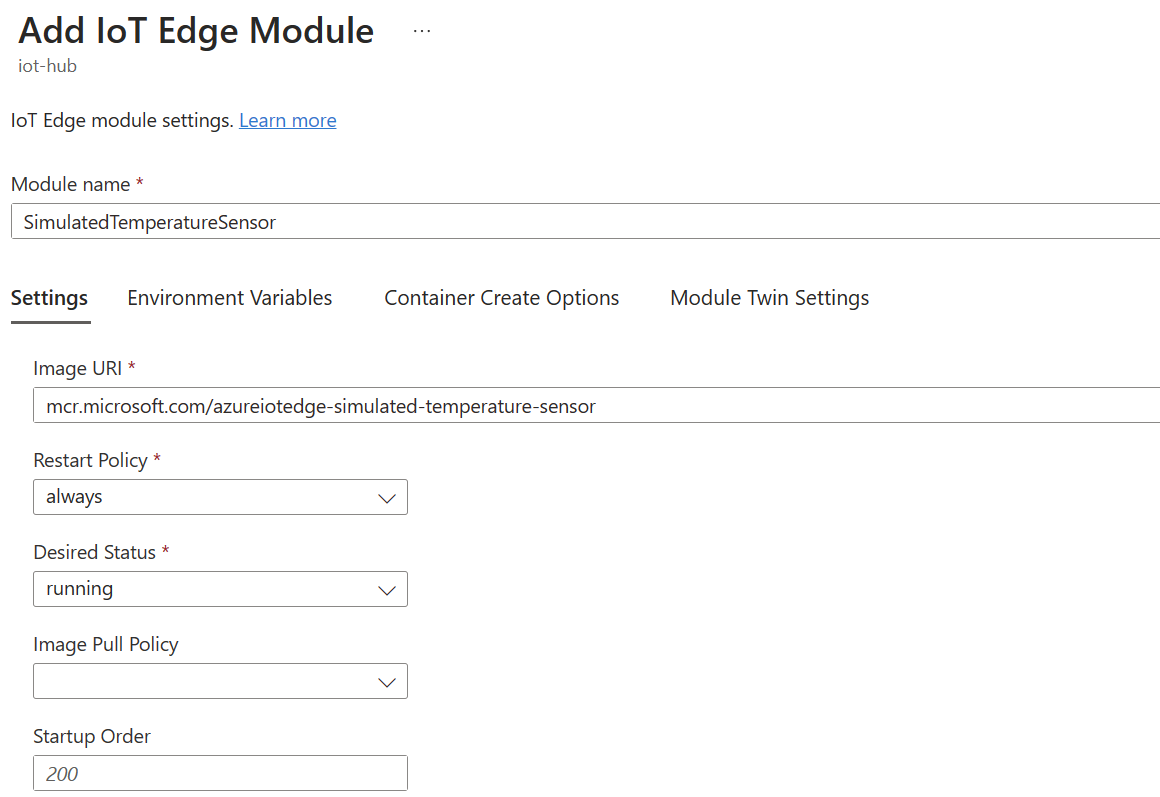
추가를 선택합니다.
모듈을 추가한 후 목록에서 모듈 이름을 선택하여 모듈 설정을 엽니다. 필요한 경우 선택적 필드를 작성합니다.
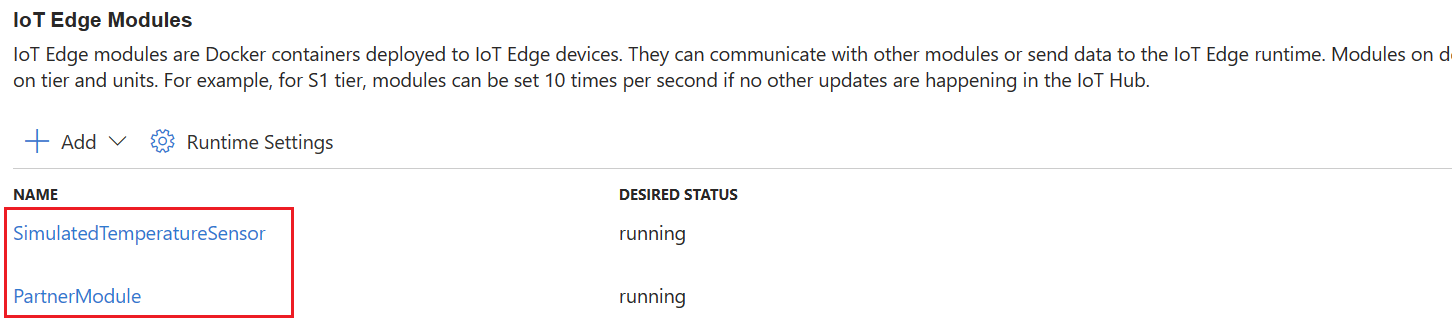
사용 가능한 모듈 설정에 대한 자세한 내용은 모듈 구성 및 관리를 참조하세요.
모듈 쌍에 관한 자세한 내용은 desired 속성 정의 또는 업데이트를 참조하세요.
Azure Stream Analytics 모듈
Azure Stream Analytics 워크로드에서 생성된 모듈에 이 옵션을 사용하세요.
- 구독 및 사용자가 만든 Azure Stream Analytics Edge 작업을 선택합니다.
- 저장을 선택합니다.
IoT Edge 모듈에서 Azure Stream Analytics를 배포하는 방법에 관한 자세한 내용은 자습서: Azure Stream Analytics를 IoT Edge 모듈로 배포를 참조하세요.
경로 지정
경로 탭에서 모듈과 IoT Hub 사이에서 메시지가 전달되는 방식을 정의합니다. 메시지는 이름/값 쌍을 사용하여 생성됩니다. 기본적으로 새로운 장치에 대한 최초 배포는 이름이 route이고 FROM /messages/* INTO $upstream으로 정의된 경로를 포함합니다. 즉, 모든 모듈에 의한 모든 메시지 출력은 IoT Hub에 전송됩니다.
우선 순위 및 TTL(Time to Live) 매개 변수는 경로 정의에 포함할 수 있는 선택 사항 매개 변수입니다. 우선 순위 매개 변수를 사용하여 메시지를 먼저 처리해야 하는 경로 또는 마지막으로 처리해야 하는 경로를 선택할 수 있습니다. 우선 순위는 숫자 0~9을 설정하여 결정됩니다. 여기서 0은 우선 순위가 가장 높습니다. TTL(Time to Live) 매개 변수를 사용하여 해당 경로에 있는 메시지를 큐에서 처리되거나 삭제될 때까지 보유해야 하는 기간을 선언할 수 있습니다.
경로를 만드는 방법에 대한 자세한 내용은 경로 선언을 참조하세요.
경로가 설정되면 다음: 검토 + 만들기를 선택하여 마법사의 다음 단계로 진행합니다.
배포 검토
검토 섹션에서는 이전 두 개의 섹션에서 선택한 항목에 따라 생성된 JSON 배포 매니페스트를 보여줍니다. 추가하지 않고 선언된 $edgeAgent 및 $edgeHub라는 두 개의 모듈이 있습니다. 이 두 개의 모듈은 IoT Edge 런타임을 구성하며 모든 배포에서 필수 기본값입니다.
배포 정보를 검토한 다음 만들기를 선택합니다.
디바이스에서 모듈 보기
디바이스에 모듈을 배포하면 IoT Hub의 디바이스 세부 정보 페이지에서 모든 모듈을 확인할 수 있습니다. 이 페이지에서는 배포 상태 및 종료 코드와 같은 유용한 정보뿐만 아니라 배포된 각 모듈의 이름을 표시합니다.
본 문서 앞부분의 경로 지정 및 배포 검토에서 설명한 대로 다음: 경로를 선택하고 배포를 진행합니다.
다음 단계
대규모 IoT Edge 모듈을 배포 및 모니터링하는 방법을 알아보세요.